默认下载到d盘怎么改 怎么把电脑默认安装路径从C盘改到D盘
更新时间:2024-08-07 09:00:52作者:xiaoliu
在我们使用电脑的过程中,有时候会遇到默认下载路径在C盘的情况,而对于一些存储空间较小的用户来说,将默认下载路径从C盘改到D盘是一种很实用的方法。通过简单的操作,我们可以轻松地将电脑的默认安装路径修改为D盘,从而避免C盘存储空间不足的问题。下面我们就来看看具体的操作步骤。
操作方法:
1.同时按“win+r”快捷键打开运行窗口,输入“regedit”打开注册表编辑器。
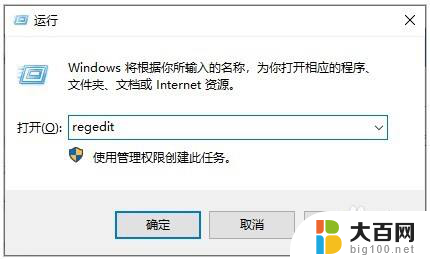
2.定位到以下路径:
【HKEY_LOCAL_MACHINE\SOFTWARE\Microsoft\Windows\CurrentVersion】
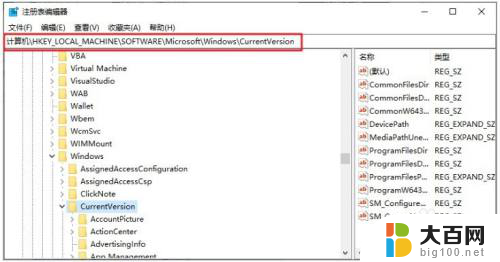
3.如果电脑是32位系统,就在CurrentVersion右侧窗口找到“ProgramFilesDir”。双击打开编辑字符串,可以看到里面的数值数据默认是“C:\Program Files”,将这个值修改为你所需要设定的路径,比如“D:\Program Files”,再点击“确定”。

4.如果是64位系统,那么找到“ProgramFilesDir (x86)”,同样把其数值数据修改位你所需要设定的路径,比如修改位“D:\Program Files (x86)”,然后点击“确定”。
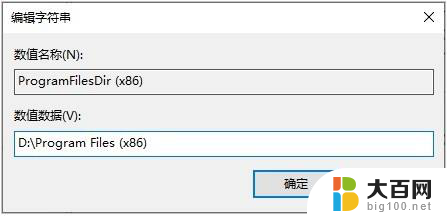
以上就是默认下载到D盘怎么更改的全部内容,如果遇到这种情况,你可以按照以上步骤解决,非常简单快速。
默认下载到d盘怎么改 怎么把电脑默认安装路径从C盘改到D盘相关教程
- win11怎么默认安装到d盘 win11默认安装路径改为D盘步骤
- 如何把电脑默认储存位置改为d盘 怎么把电脑默认安装路径改到D盘
- 电脑怎么改默认磁盘 Win10如何更改软件默认安装路径
- 软件安装怎么默认到d盘 怎样让电脑软件默认安装到D盘
- 电脑下载东西怎么下载到d盘 怎样让电脑软件默认安装到D盘
- win10下载默认d盘 win10系统如何设置软件默认安装到D盘
- win10默认安装位置 win10默认安装路径在哪里设置
- 怎么把系统装到移动硬盘里 移动硬盘安装系统教程
- u盘的软件怎么安装到电脑上 U盘里的软件怎么安装到电脑
- 更改安装应用程序的位置 Win10系统如何更改应用默认安装位置
- win11安装更新0x800f081f Win11 23H2更新遇到错误代码0x800f081f怎么处理
- win11系统和软件怎么办 Win11设置应用轻松重装方法
- win11如何安装本地打印机 win11本地打印机安装教程
- noteexpress在win11安装不成功 Word中安装插件失败的解决方法
- win11系统无法安装打印机 Windows11打印机驱动安装不了怎么解决
- win11ie浏览器安装 ie浏览器安装教程步骤
系统安装教程推荐
- 1 win11设置应用程序 轻松重装Win11设置应用的技巧
- 2 win11edge安装flash插件 edge浏览器插件安装方法
- 3 win11找不到驱动器 Win11安装找不到驱动器怎么办
- 4 win11安装新字体 word字体安装教程
- 5 fl在win11加载工程会卡住 Win11 24H2 安装 9 月更新进度卡 35%
- 6 win11设置软件安装位置 Win11如何更改软件安装位置
- 7 win11跳过联网直接进系统 win11怎么离线安装跳过联网进入桌面
- 8 win11如何下载安装单机游戏啊 steam怎么下载破解游戏
- 9 legacy下怎样安装win10 win10系统怎么装教程
- 10 win11安装可以重新分区吗 如何在电脑硬盘上重新分区